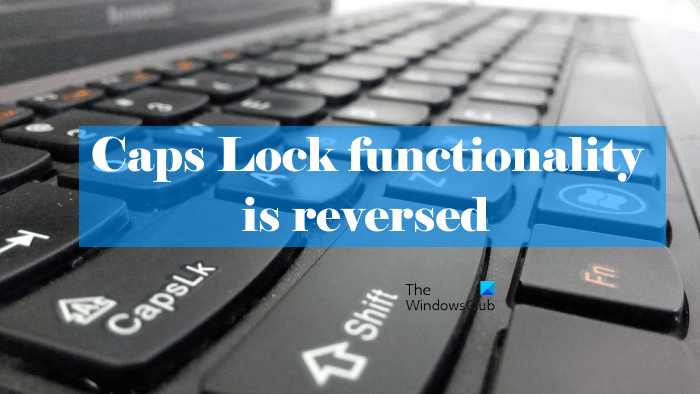Egyes felhasználók arról számoltak be, hogy a Caps Lock billentyű fordított sorrendben működik Windows rendszerükön. Ha a Caps Lock billentyű be van kapcsolva, a billentyűzetük kis betűket ír be, ha pedig a Caps Lock billentyű ki van kapcsolva, a billentyűzetük nagybetűket ír be. Ha a Caps Lock billentyű megfordult, próbálkozzon az ebben a cikkben ismertetett megoldásokkal, hogy újra normálisan működjön.
Hogyan javítható a Caps Lock, ha megfordult a Windows 11/10 rendszerben
Ha a Caps Lock billentyű fordított sorrendben működik, nyomja meg a Ctrl+Shift+Caps Lock billentyűket. Ez egy gyorsbillentyű a Caps Lock billentyű visszaállítására. Ha ez működik, nem kell próbálkoznia az alábbiakban leírt javításokkal. Ha ez a billentyűparancs nem állítja vissza a Caps lock billentyűt, hajtsa végre a következő megoldásokat a Caps Lock billentyű alaphelyzetbe állításához vagy a probléma megoldásához.
Ellenőrizze, hogy a Shift billentyű elakadt-e. Futtassa a Billentyűzet hibaelhárítóját. Frissítse vagy telepítse újra a billentyűzet illesztőprogramjátKapcsolja ki a szűrőbillentyűket. billentyűzetbeállítások alapértelmezettre A Microsoft Word használatával állítsa vissza a Caps Lock billentyűt.
Nézzük meg ezeket a megoldásokat részletesen.
1] Ellenőrizze, hogy nem ragadt-e be a Shift billentyű
Írhat is nagybetűket a Shift billentyű lenyomásával és nyomva tartásával. Ha megnyomja a Shift billentyűt, amikor a Caps Lock billentyű be van kapcsolva, a Caps Lock billentyű fordított sorrendben fog működni. Ezért nagy a valószínűsége annak, hogy a Shift billentyű elakadt. Ezt a képernyő-billentyűzet segítségével ellenőrizheti.
Indítsa el a Futtatás parancsmezőt, és írja be az osk parancsot. Ezzel megnyílik a képernyő-billentyűzet. A képernyő-billentyűzet kiemeli a megnyomott billentyűket. Ha a Shift billentyű már ki van jelölve a képernyő-billentyűzeten, a Shift billentyű beragadt.
A probléma megoldásához engedje fel a Shift billentyűt.
Olvassa el: Caps Lock nem működik a kulcs? A Caps Lock engedélyezése vagy letiltása Windows rendszeren.
2] Futtassa a Billentyűzet hibaelhárítót
Futtathatja a Billentyűzet hibaelhárítót is a billentyűzettel kapcsolatos problémák megoldásához. Az összes hibaelhárító elérhető a Windows 11/10 beállításaiban. Nyissa meg a Windows 11/10 beállításainak Hibaelhárítás oldalát a Billentyűzet hibaelhárító elindításához. Ha a hibaelhárító hibát talál, automatikusan elvégzi a javításokat.
A hibaelhárítási folyamat befejezése után ellenőrizze, hogy a probléma megoldódott-e.
Olvassa el: A Caps Lock jelző nem működik a Windows rendszerben
3] Frissítse vagy telepítse újra a billentyűzet-illesztőprogramot
A billentyűzettel kapcsolatos problémák a sérült billentyűzet-illesztőprogram miatt is előfordulhatnak. A billentyűzet-illesztőprogram frissítése megoldhatja a billentyűzettel kapcsolatos problémákat. Ha elérhető frissítés a billentyűzet-illesztőprogramhoz, telepítheti azt a Windows opcionális frissítései segítségével. Ha ez nem segít, telepítse újra a billentyűzet illesztőprogramját. Ezt az Eszközkezelőn keresztül teheti meg. Az alábbiakban ismertettük a folyamatot:
Nyissa meg az Eszközkezelőt. Bontsa ki a Billentyűzetek csomópont. Kattintson a jobb gombbal a billentyűzet illesztőprogramjára, és válassza az Eszköz eltávolítása lehetőséget. Indítsa újra a számítógépet. A Windows újraindításkor automatikusan telepíti a hiányzó illesztőprogramot.
4] A szűrőbillentyűk kikapcsolása
A szűrőbillentyűk egy olyan funkció, amely arra utasítja a billentyűzetet, hogy figyelmen kívül hagyja az ismételt ütéseket. Ez a funkció a kézremegéssel küzdők számára hasznos, mivel újra és újra megnyomhatják ugyanazt a gombot. Más felhasználóknak nincs szükségük erre a funkcióra. Egyes felhasználók meg tudták oldani a problémát a funkció kikapcsolásával. Ha a Filter Keys funkció engedélyezve van az eszközön, kapcsolja ki, és nézze meg, hogy segít-e.
5] A billentyűzet beállításainak visszaállítása az alapértelmezettre
Hasznos, ha visszaállítja a billentyűzet beállításait az alapértelmezettre. ha a billentyűzete nem működik megfelelően. Az Ön esetében a Caps Lock billentyű funkciója fordított. Ezért megpróbálhatja ezt a módszert a probléma megoldásához.
6] A Microsoft Word használatával állítsa vissza a Caps Lock billentyűt
A Microsoft Word segítségével is visszaállíthatja a Caps Lock billentyűt. Ehhez be kell kapcsolni a Microsoft Word automatikus javítás funkcióját. Ha kikapcsolta az automatikus javítást a Wordben, először kapcsolja be, majd próbálja ki ezt a trükköt.
Nyissa meg a Microsoft Word-öt, és írjon be egy olyan szót, amelynek első betűje kisbetűvel, a többi betűvel pedig nagybetűvel írható be. Ezután nyomja meg a szóköz billentyűt. A Microsoft Word automatikusan kijavítja a beírt szót, és alaphelyzetbe állítja a Caps Lock billentyűt. Ne használja a Shift billentyűt gépelés közben. Ez a trükk csak akkor működik, ha a Caps Lock billentyűvel ír be egy szót. Ha nem érti, olvassa el az alábbi lépéseket:
Nyissa meg a Microsoft Word programot, és hozzon létre egy új üres dokumentumot. Először írjon be egy betűt kisbetűvel. Ha a billentyűzet nagybetűket ír, nyomja meg egyszerre a Caps Lock billentyűt a szó első betűjének kisbetűs beírásához. Most nyomja meg ismét a Caps Lock billentyűt a szó többi betűjének nagybetűvel írásához.Nyomja meg a a szóköz billentyűt.
Bármilyen szót beírhat, például KÖSZÖNÖM, ÜDVÖZÖLJÜK, Üdvözlöm stb.
Ez megoldja a problémát.
Hogyan javíthatom vissza a Caps Lock funkciót ?
Ha a Caps Lock billentyű működése megfordul, alaphelyzetbe kell állítania, hogy újra normál állapotba kerüljön. Ehhez használhatja a Microsoft Word alkalmazást. Írjon be bármilyen szót, amelynek első betűje kisbetűvel, a többi betűvel pedig nagybetűvel van írva, majd nyomja meg a szóköz billentyűt. A Microsoft Word automatikusan kijavítja, és leállítja a Caps Lock billentyűt.
Olvassa el: Kapcsolja be a Caps Lock, Num Lock vagy Scroll Lock figyelmeztetést a Windows rendszerben?
Miért a billentyűzetem megfordult?
Ha a billentyűzet visszafelé gépel, ellenőrizze a régiót. Sok olyan terület van a Földön, ahol az emberek visszafelé írnak. A probléma további lehetséges okai a sérült billentyűzet-illesztőprogramok, az ütköző háttéralkalmazások stb. Frissítse a billentyűzet-illesztőprogramot, és Tiszta rendszerindítási állapotban végezzen hibaelhárítást a problémás indítási alkalmazás kiderítéséhez.
Remélem, ez segít.
p>
További információ: A nyílbillentyűk nem működnek a Windows laptopokon.